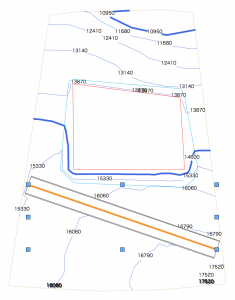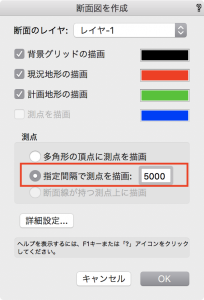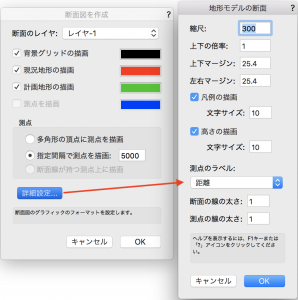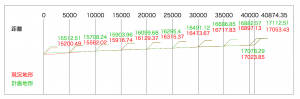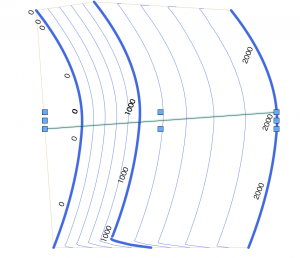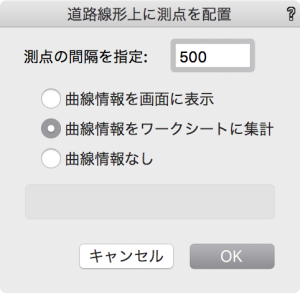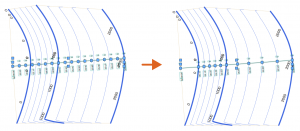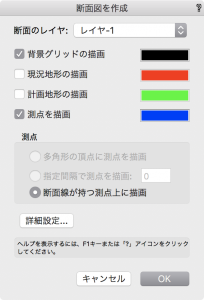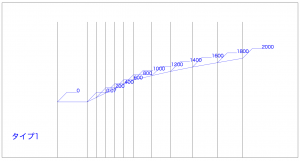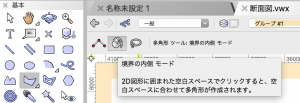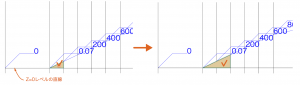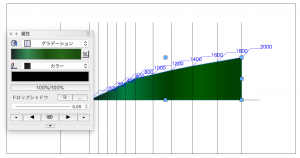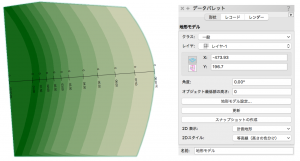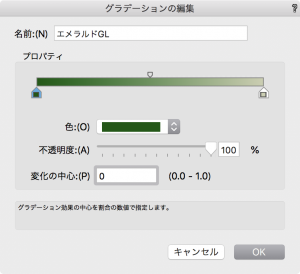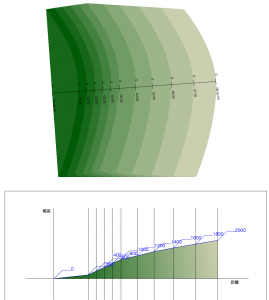断面ビューポートを作成する以外に、断面図を作成コマンドで地形モデルの断面図をデザインレイヤ上にも作成することができます。
ここでは、同じスパンで測点を描画する方法と、指定した測定点で作成する方法とをご紹介します。
3-1. 同じスパンの測点の断面図
1. 多角形ツールまたは曲線ツールで、断面図を作成したいラインを描画します。
2. 土木造園>断面図を作成を選択します。「指定間隔で測点を描画:」に任意の数値を入力します。
背景グリッドの線、および現況地形と計画地形の数値の色は、ここで設定することができます。
3. 詳細設定ボタンをクリックします。地形モデルの断面ダイアログで必要事項を設定します。
距離に対して高さの変化があまりない(起伏が激しくない)場合、「上下の倍率:」の数値を大きくするとわかりやすい図が作成できます。
4. 同じレイヤの原点(X:0、Y:0)に断面図が作成されます。
3-2. 指定した測定点の断面図(Landmark機能)
1. 曲線ツールで、断面図を作成したいラインを描画します。
2. 土木造園>道路>道路線形上に測点を配置を選択し、「測点の間隔を指定:」に任意の数値を入力します。
3. 作成した曲線上に、測定点が配置されます。セレクションツールで測定点をドラッグし、等高線などに合わせるよう位置を調整します。
4. 曲線を選択し、土木造園>断面図を作成をクリックします。「測点を描画」「断面線が持つ測点上に描画」にチェックを入れてOKします。
5. 断面図が作成されます。
3-3. 断面図を調整
1. 断面図の上でダブルクリックをして、グループ図形の編集画面に入ります。
2. 直線ツールでZ=0レベルに横線をひき、多角形ツールの境界の内側モードを選択します。
3. 断面線とZ=0の直線との間でクリックし、続けて隣の断面線と曲線の間でsiftキーを押しながらクリックして面図形を作成していきます。
4. 加工>前後関係>最後へを選択し、属性パレットでグラデーションをつけて、画面右上のグループを出るをクリックします。
5. 地形モデルを選択し、データパレットの「2Dスタイル:高さの色分け」に変更します。
6. リソースマネージャから、3-3-4で割り当てたグラデーションを以下のように編集します。
7. 地形モデルと合わせて見やすい断面図が出来上がります。
この機能を利用できる製品

|
Vectorworks Architect建築設計や内装、ディスプレイデザインに対応した先進的なBIM・インテリア設計支援機能、拡張機能、さらには豊富な建築向けのデータライブラリを搭載した建築/内装業界向け製品 |

|
Vectorworks Landmark地形モデルや多彩な植栽、灌水設備計画等に対応するランドスケープデザイン機能、さらには豊富な造園向けのデータライブラリを搭載した都市計画/造園業界向け製品 |

|
Vectorworks Design Suite専門分野別(建築設計/ディスプレイデザイン、ランドスケープデザイン、ステージデザイン&スポットライトプランニング)の設計支援機能、拡張機能、さらには豊富なデータライブラリを搭載した最上位の製品 |